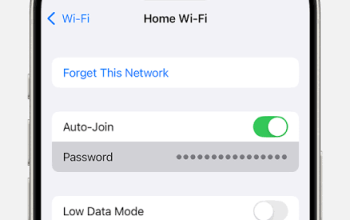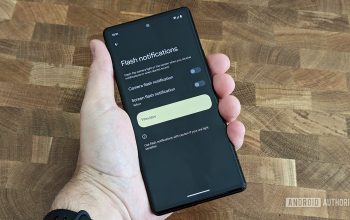Koneksi WiFi sudah menjadi kebutuhan utama di era digital. Namun, ada satu masalah yang cukup sering terjadi yaitu lupa password jaringan WiFi yang pernah digunakan. Biasanya, perangkat yang sudah pernah terhubung akan tetap bisa mengakses jaringan tanpa perlu memasukkan ulang kata sandi. Namun masalah muncul saat kamu ingin menghubungkan perangkat baru, seperti HP atau laptop, ke jaringan tersebut?
Tenang, sobat ponsel pinatr tak perlu panik karena ada beberapa trik praktis yang bisa kamu lakukan untuk melihat kembali password WiFi yang tersimpan di perangkat lama. Yuk, simak cara lengkapnya di bawah ini! Lupa password WiFi? Ini cara mudah mengetahuinya!

Cara mengetahui password wifi di laptop (windows)
Jika kamu pernah menghubungkan laptop ke jaringan WiFi, maka password nya kemungkinan besar masih tersimpan. Berikut langkah langkah untuk melihatnya:
- Langkah pertama, klik ikon WiFi yang ada di pojok kanan bawah layar
- Pilih jaringan WiFi yang sedang terhubung
- Kemudian klik kanan dan pilih Properties atau Status
- Masuk ke tab Wireless Properties
- Pilih tab Security
- Centang opsi Show characters untuk menampilkan password
- Kemudian kata sandi atau password akan terlihat di kolom Network security key
Cara mengetahui password WiFi di hp android
Di Android, kamu bisa melihat password WiFi melalui fitur berbagi jaringan, begini caranya:
- Buka Pengaturan
- Pilih Jaringan & Internet
- Kemudian klik WiFi dan pastikan kamu terhubung ke jaringan yang ingin dicek
- Tap ikon roda gigi di sebelah nama jaringan
- Pilih Bagikan atau Share
- Akan muncul kode QR
- Screenshot kode tersebut dan pindai menggunakan Google Lens
- Informasi jaringan dan password akan muncul setelah pemindaian
Cara mengetahui password wifi di iPhone
Untuk pengguna iPhone, kamu bisa mencoba langkah berikut:
- Masuk ke Pengaturan
- Pilih WiFi
- Tap ikon “i” di sebelah jaringan yang terhubung
- Salin alamat IP router yang muncul
- Buka browser dan tempel alamat tersebut di kolom URL
- Login ke halaman router (gunakan username dan password default jika belum diubah)
- Kemudian masuk ke menu Wireless Settings atau Security
- Lalu cari bagian WPA Password atau Network Key
- Password WiFi akan terlihat di sana
Penutup
Dengan memanfaatkan perangkat yang sudah terhubung, kamu bisa melihat kembali kata sandi dengan mudah. Cobalah trik di atas sesuai perangkat yang kamu gunakan ya, selmat mencoba!